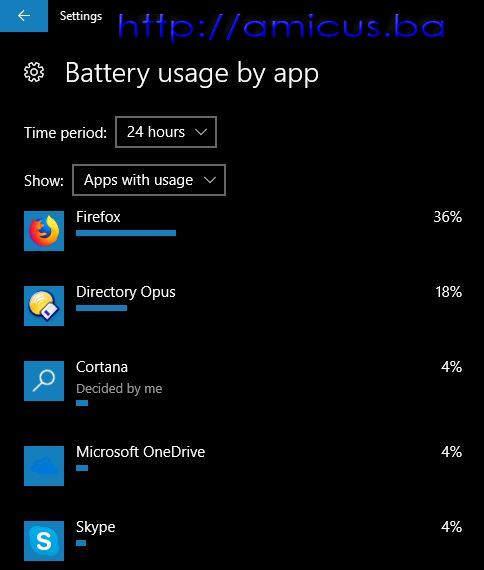
Andoid operativni sistem ima ugrađenu opciju prikaza potrošnje baterije kao i identifikacije potrošnje po pojedinim aplikacijama.
Windows 10 ima nešto slično među opcijama u konfiguraciji, međutim, to su informacije o potrošnji pojedinih aplikacija i iz njih nije moguće donijeti nikakav zaključak o stanju baterije na laptopu.
Primjer prikaza potrošnje baterije po aplikaciji u Windows 10 je na slici lijevo.
Ako želimo dobiti informacije o tome koliki je deklarisani kapacitet baterije i na koliko se baterija stvarno napuni moramo kreirati izvještaj o bateriji - BATTERY REPORT.
Battery report služi za kreiranje html 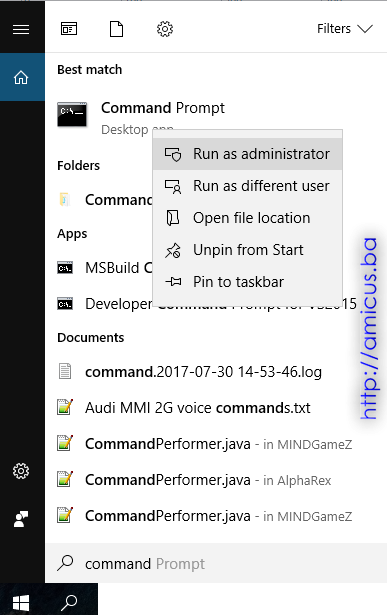 file-a koji sadrži gomilu informacija o punjenju, pražnjenju, potrošnji i kapacitetu baterije laptopa.
file-a koji sadrži gomilu informacija o punjenju, pražnjenju, potrošnji i kapacitetu baterije laptopa.
Za kreiranje izvještaja je prvo potrebno pokrenuti command prompt ali sa administratorskim pravima. Ako neznate tačno gdje se nalazi prečica ka command prompt-u najlakši način za njeno pronalaženje je search opcija.
Kliknuti na search ikonicu u donjem lijevom uglu i upisati Command. U listi će se pojaviti stavka Command Prompt. Kliknuti desnom tipkom na Command prompt i izabrati opciju Run as administrator, kao na slici desno.
Nakon klika će se pojaviti prozor Command prompt-a, kao na slici ispod.
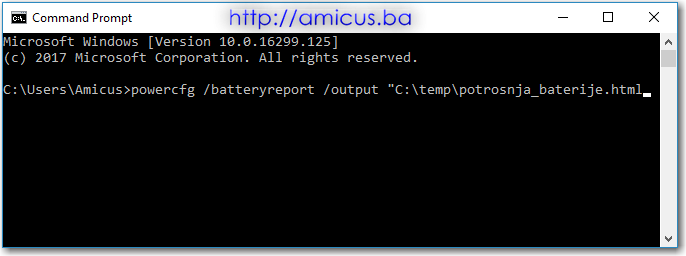 U dobijeni prozor command prompt-a pastirati (ili upisati) sljedeću naredbu:
U dobijeni prozor command prompt-a pastirati (ili upisati) sljedeću naredbu:
powercfg /batteryreport /output "C:\temp\potrosnja_baterije.html
gdje je C:\temp\ putanja do foldera u kojem će izvještaj biti kreiran, dok je potrosnja_baterije.html ime dokumenta koji će biti kreiran.
U suštini, putanju i ime dokumenta možemo izabrati po želji.
Pritiskom na tipku Enter će biti kreiran dokument potrosnja_baterije.html koji možemo otvoriti u bilo kojem web pregledniku.
Kreirani izvještaj (prvi dio) izgleda kao na slici ispod:
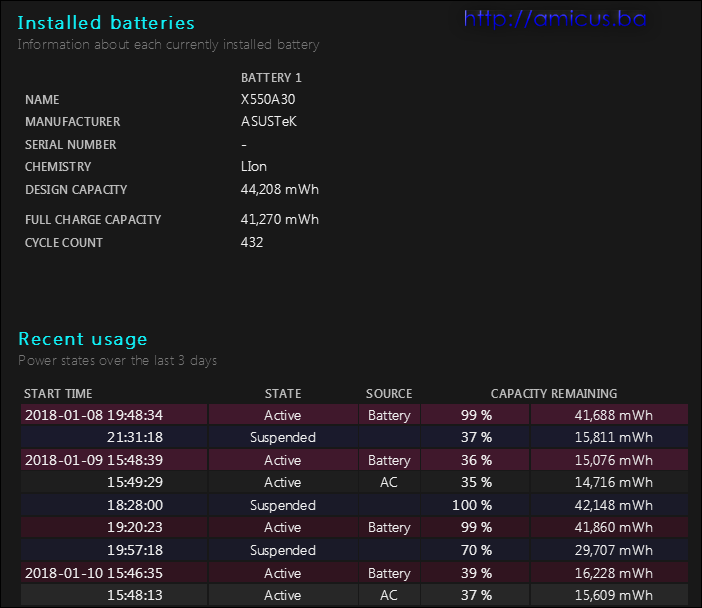
Vidljivi su osnovni podaci o bateriji, i što je jako bitno, deklarisani kapacitet (44.208 mWh) zatim stvarni kapacitet kada je baterija napunjena do kraja (41,270 mWh) te broj punjenja (432).
U tabeli na slici iznad su i podaci stanju baterije u zadnja tri dana.
Za mene je bitna tabela sa prikazom stvarnog kapaciteta baterije, kao na slici ispod.
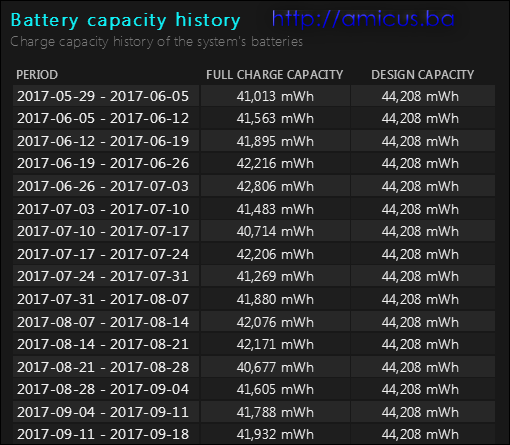
Na osnovu ove tabele je moguće pratiti stanje baterije, odnosno koliko kapaciteta je izgubila tokom vremena. Ovaj izvještaj može biti i jedan od kriterija za ocjenjivanje stanja laptopa.
Pored prikazanih tabela, u izvještaju su još dvije tabele i jedan grafikon koji daju dodatne informacije o tome kako vaš laptop koristi bateriju.